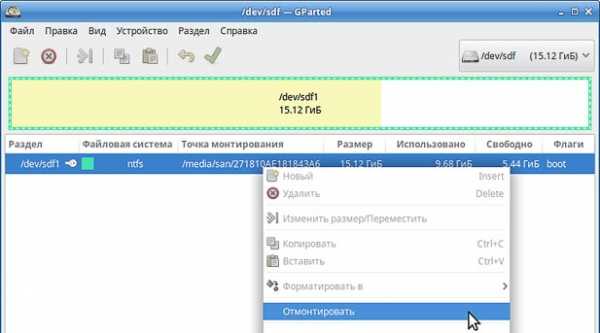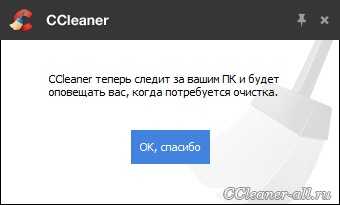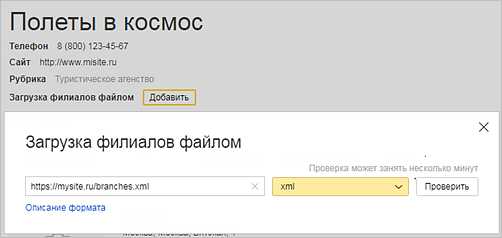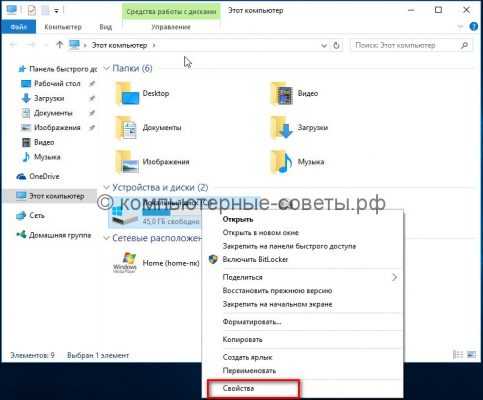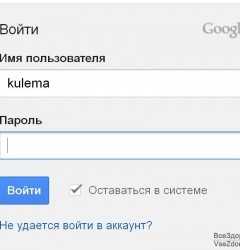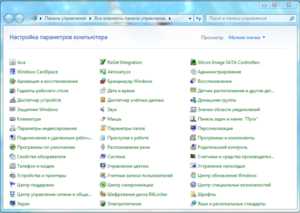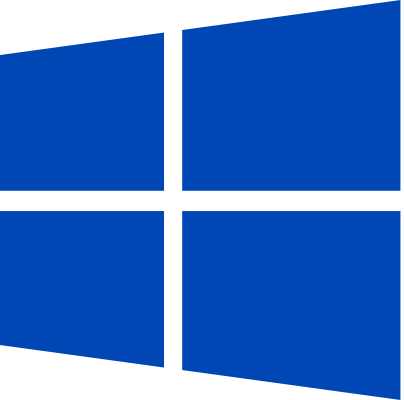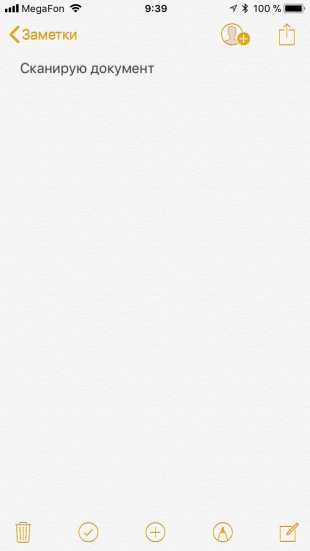Что делать, если файлы с компьютера не копируются на флешку. Не скидываются файлы на флешку
Почему файлы не скидываются на флешку
Флешка – самый популярный способ хранения данных, на который пользователь компьютера может скинуть все: от фильмов до важных документов, связанных с работой. Но нередко при передаче файлов размером больше 4 гб на внешний носитель возникает ошибка «Недостаточно памяти», хотя на флешке свободного места еще много (например, 8 или 16 гб).
Причина такой проблемы – внешний носитель имеет формат FAT, который не позволяет хранить файлы размером больше 4 гб. Для того чтобы убрать ошибку необходимо изменить флешку с FAT 32 на NTFS.
Форматирование в систему NTFS
Важно! Процедура сотрет все данные, которые содержались на флешки. Если на ней имеется важная информация, то скопируйте ее на ПК, чтобы избежать утраты.
Алгоритм форматирования следующий:
- Подключаем устройство к ПК и ждем ее распознавания;
- Переходим в папку «Мой компьютер» и на выделенный для флешки съемный диск кликаем правой кнопкой манипулятора и выбираем форматирование:
- Всплывет окно с настройками процедуры. В параметре «Файловая система» необходимо обязательно выбрать параметр NTFS. После этого жмем начать и соглашаемся с предосторожностями:
После завершения процедуры форматирования получается чистое устройство, которое имеет обновленный формат с возможностью записи файлов больших размеров.
Не забывайте также следить за своим usb-устройством, а для этого читайте мою статью — «Зачем безопасно извлекать USB устройства«.
Смена типа устройства без потери данных
Несмотря на то что представленный способ не удаляет всю информацию на внешнем носителе, рекомендуется скопировать важные данные на ПК, так как возможность ошибки присутствует всегда.
- Запускаем командную строку: переходим в меню пуск, дальше идем в раздел служебных программ и выбираем командную строку. Есть и альтернативный способ: жмем комбинацию клавиш WIN+R и в окне «Выполнить» вводим cmd.
- Для конвертирования USB-накопителя в формат NTFS необходимо ввести в командной строке следующее:
Convert x:/fs:ntfs/nosecurity/x
Convert x:/fs:ntfs/nosecurity/x |
Буква x – диск, присвоенный компьютером для накопителя. Значение можно посмотреть в моем компьютере.
- После ввода указанной команды жмем enter и ждем завершения процедуры. В конце появляется отчет об успешности операции.
Второй способ несколько сложнее первого, однако он позволяет изменить формат USB-носителя потери информации, что делает метод более актуальным.
Если флешка будет использоваться в качестве загрузочной (например, устанавливать с нее операционную систему), то форматировать её в новый формат не стоит, так как ПК, во время установки, не видит такой носитель.
Для полноты статьи — видео:
Похожие статьи:
yhoome.ru
На флешку не копируются файлы
 Если на флешку не копируются никакие файлы, проблема с накопителем, по-видимому, на аппаратном уровне. Особенно если копирование невозможно осуществить ни на каком компьютере – в противном случае запрет на перенос файлов может быть выставлен системным администратором в настройках Windows того ПК, с которым флешка не работает.
Если на флешку не копируются никакие файлы, проблема с накопителем, по-видимому, на аппаратном уровне. Особенно если копирование невозможно осуществить ни на каком компьютере – в противном случае запрет на перенос файлов может быть выставлен системным администратором в настройках Windows того ПК, с которым флешка не работает.
Аппаратные проблемы с флеш-накопителем решаются в сервис-центре, и то обычно дешевле приобрести новый flash-disk или флешку. Впрочем, для начала можно попытаться отформатировать флешку штатными средствами ОС или специальной программой.
Нехватка места на флеш-накопителе
Если не удаётся скопировать на флешку лишь один файл, проблема в нём. Во-первых, следует убедиться, что на флешке достаточно свободного места для переноса этого файла.

Количество незанятого пространства и размер файла можно посмотреть в разделе «Свойства» контекстных меню флешки и файла соответственно.
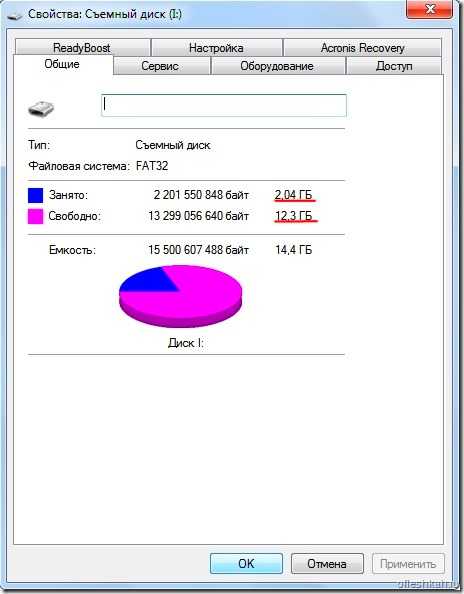
Это меню раскрывается при щелчке правой кнопкой мыши на значке флешки и файла.
Проблемы с файловой системой
Во-вторых, если размер файла больше 4 ГБ, и на флешке достаточно свободного места – проблема кроется в файловой системе.
Большинство флешек по умолчанию отформатированы в системе FAT32 (изредка встречается FAT16), а она имеет ограничение на максимальный размер файла, равное как раз 4 ГБ (подробнее о том, как записать файлы больше 4 ГБ читайте в этой статье).
Чтобы его обойти, следует переформатировать флешку в системе NTFS.

Это производится через контекстное меню флешки: в нём нужно выбрать пункт «Форматировать», и в открывшемся окне выставить значение файловой системы «NTFS». Подробнее о форматировании флеш-накопителя в файловый формат NTFS в следующих статьях:
Перед форматированием все нужные файлы стоит перенести на другой носитель информации. Отформатированная в NTFS флешка готова к работе с файлами большого размера.
ofleshkah.ru
Что делать, если на флешку не копируются файлы
Иногда проблемы могут возникать, как говорится, на пустом месте. Именно такие чудачества провоцируют ступор у пользователей, непонимание того, что вызвало проблему, и уж тем более, как её решить.
На флешку, которая в настоящее время является лидером среди съёмных накопителей, часто сбрасывают любой контент, который очень важен для осуществления профессиональной деятельности человека, а также для того, чтобы интересно организовать свободное время.

Существует несколько причин, почему запись на USB-накопитель может быть безуспешной
Сбросить любимый фильм — это пара пустяков для многих. Какое же разочарование и невероятное удивление возникает, когда внезапно обнаруживается, что на флешку не копируются файлы.
При этом ещё сильнее начинают удивляться, когда обнаруживают, что один фильм копируется без проблем, а второй просто отказывается. Именно по этой причине многие желают разобраться, почему на флешку не скидываются файлы.
Проблемы со сбросом контента
В большинстве случаев такая проблема возникает, когда пользователь пытается сбросить файл большого размера. Конечно, многие могут возразить и сказать, что для большой флешки объём в 4 Гб может быть ничтожно малым, но, поверьте, даже это может выступать в качестве основной причины.
Причины и пути устранения проблем
Если вам никак не удаётся скопировать файл на флешку, обратите внимание не столько на то, какой размер вашего съёмного накопителя, а скорее, в каком формате он сопровождается.
В большинстве случаев производители форматируют съёмные носители в формате FAT16 или FAT32. В этом случае, сколько бы вы ни пытались что-то изменить, заставить скопироваться видео, объём которого превышает 4 Гб, у вас ничего не получится.
Дело в том, что такая файловая система не поддерживает перемещение и сохранение больших файлов. Однако это вовсе не обозначает, что вам придётся сложить руки и так и не достигнуть своей цели.
Всё решаемо, только предварительно придётся отформатировать флешку в формат NTFS. Кликните по ней правой клавишей мышки, выберите параметр «Форматировать», а в открывшемся окне выберите формат NTFS.
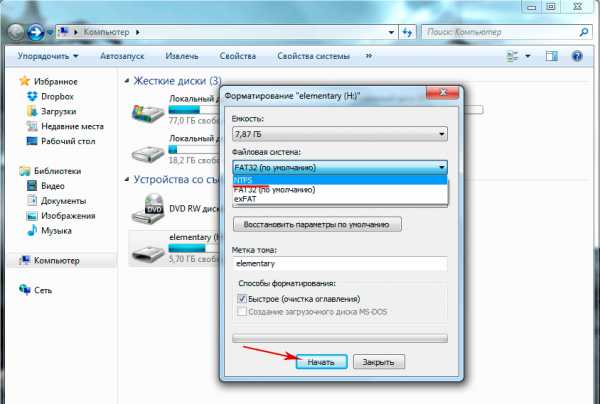
Выберите тип файловой системы и нажмите Начать
После завершения этого процесса повторите процесс копирования большого видеофайла. Мы уверены, что на этот раз то, что вам ранее не удавалось, теперь получится.
Безусловно, это не является единственной причиной возникновения проблемы. Может случиться так, что на флешке просто нет свободного места.
В этом случае следует проверить количество заполненного объёма и свободного. Можно открыть «Компьютер», навести указатель мышки на значок съёмного носителя, после этого появится информация относительно свободного места.
Также можно просто посмотреть эту информацию, если кликнуть по ярлыку носителя правой клавишей мышки и выбрать параметр «Свойства». Откроется новое окно, в котором будет указана интересующая информация и даже продемонстрирована на круговой диаграмме.
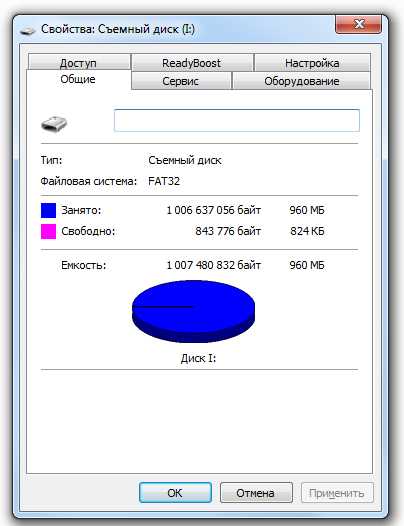
Синим показан объем занятой памяти на накопителе
Блокировать процесс копирования контента могут вирусы, поэтому совсем не мешает проверить носитель антивирусной программой.
Иногда процесс перемещения файлов невозможен на чужом компьютере, а на других такая проблема не возникает. В этом случае можно заподозрить неправильные настройки на ПК, когда возможность копирования запрещена администратором системы конкретного ПК.
И в завершение можно проверить флешку на предмет возникновения на ней системных ошибок. Для этого следует кликнуть параметр «Свойства», перейти в подраздел «Сервис» и там кликнуть «Выполнить проверку».
Итак, такая неприятная ситуация, связанная с невозможностью копирования, в большинстве случаев может быть решена вами самостоятельно, если вы будете чётко следовать всем этим рекомендациям.
nastroyvse.ru
Фишки с флешкой или почему на флешку не скидываются файлы?

Привет, мой друг! Ты попал на страницу «разбора полётов» по одной из самых распространённых проблем, возникающих с флешками. Раз ты здесь, думаю, тебя интересовал вопрос почему на флешку не скидываются большие файлы, ну или почему вообще никакие не скидываются. Что ж, проблема ясна и знакома, давай по-быстрому с ней разберёмся!
Причин такого поведения флеш-накопителя может быть, в принципе, бесчисленное количество, но сейчас разберём самую-самую вероятную из них. Так вот, вероятнее всего на флешку не скидывается большой файл (больше 2 ГБ, например, какой-нибудь фильм, хотя общий объём флешки значительно больше, чем скидываемый файл) из-за того, что она, флешка, отформатирована в файловой системе, отличной от файловой системы NTFS. Скорее всего ваша флешка имеет файловую систему FAT либо FAT32.
Чтобы файлы больше 2 ГБ нормально скидывались на вашу флешку, необходимо отформатировать её в систему NTFS. Это с вероятностью в 98% решит проблему, плюс даст ещё некоторые преимущества, например повышенную устойчивость к отказам, возможно даже увеличенную скорость работы съёмного диска и другие приятные, в общем-то, показатели. Но, самое главное, вы сможете скидывать на неё файлы любого объёма, лишь бы этот объём не превышал объём самой флешки, естественно.
Форматируем флешку в NTFS в Windows 7 и выше
Итак, если у вас Windows 7 или выше, отформатировать флешку в систему NTFS будет просто:
- вставьте флешку в свой компьютер;
- зайдите в папку «Мой компьютер»;
- найдите свою флешку и кликните на ней правой кнопкой мышки;
- в выпавшем меню выберите пункт «Форматировать»;
- дальше появится окошко как на картинке ниже:
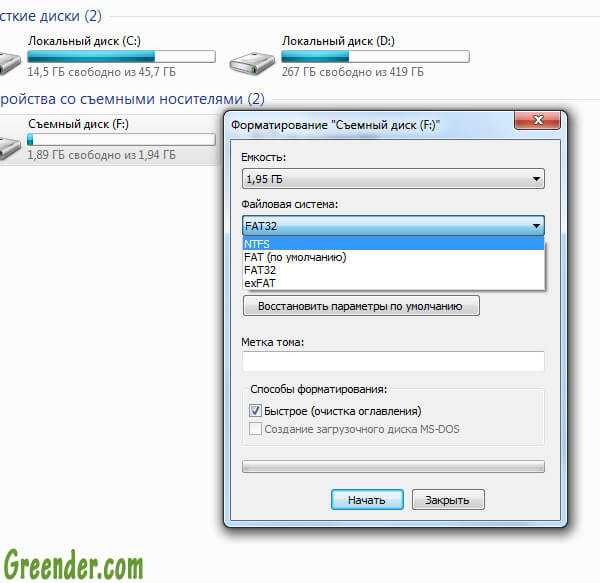
- в выпадающем меню «Файловая система» нужно выбрать NTFS;
- после этого нажать на кнопку «Начать»
Так вы сможете отформатировать флешку в файловую систему NTFS, что должно помочь в ситуации, когда на флешку не скидываются большие файлы. Теперь можете попробовать скинуть на флешку тот самый нужный фам файл, который до этого скидываться туда не хотел.
Если же у вас, как и у меня, до сих пор стоит на компьютере безнадёжно старомодный, но любимый многими Windows XP, тогда вам СЮДА, дорогие друзья.
Буду очень рад, если данный пост пригодился и помог решить возникшую проблемку с флешенькой. Приглашаю подписаться на новые посты блога, используя форму ниже. Введите в неё свой email и нажмите «Подписаться». Все обновления будут приходить к вам на почту.
Всем прекрасного настроения, побольше энергии и активности, и пускай проблема с флешкой будет самой большой проблемой в вашей жизни.
МИР
greender.com
Не копируются файлы с компьютера на флешку
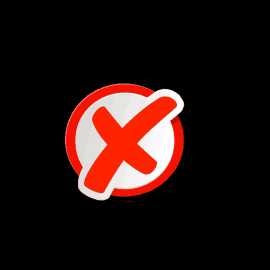
Причины, по которым файлы не копируются на флешку
Причин, по которым файл невозможно скопировать на флешку, может быть несколько. Соответственно, существует и несколько способов решения данной проблемы. Рассмотрим их более детально.
Причина 1: Нехватка свободного места на флеш-накопителе
Людям, которые знакомы с принципами хранения информации на компьютере на уровне, хотя бы немного превышающем начальный, данная ситуация может показаться слишком элементарной или даже нелепой, чтобы быть описанной в статье. Но тем не менее существует огромное количество пользователей, которые только начинают изучать основы работы с файлами, поэтому их может поставить в тупик даже такая простейшая проблема. Информация, приведенная далее, предназначена для них.
При попытке скопировать файлы на флешку, где не хватает свободного места, система выдаст соответствующее сообщение: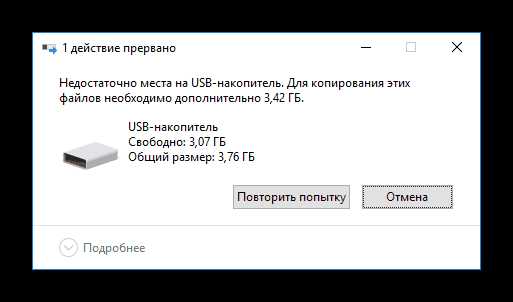 Данное сообщение максимально информативно указывает на причину ошибки, поэтому пользователю остается только освободить место на флешке, чтобы необходимая ему информация поместилась на ней в полном объеме.
Данное сообщение максимально информативно указывает на причину ошибки, поэтому пользователю остается только освободить место на флешке, чтобы необходимая ему информация поместилась на ней в полном объеме.
Бывает и такая ситуация, когда размер накопителя меньше, чем объем информации, которую планируется на него скопировать. Проверить это можно, открыв проводник в режиме таблицы. Там будут указаны размеры всех разделов с указанием их общего объема и оставшегося свободного места.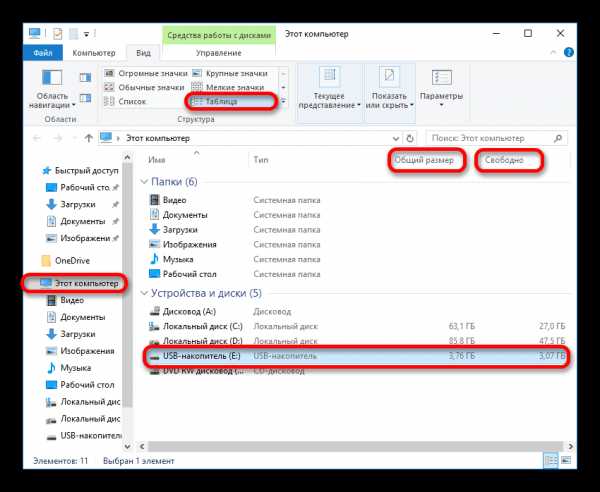 Если размер сменного носителя недостаточный — следует использовать другую флешку.
Если размер сменного носителя недостаточный — следует использовать другую флешку.
Причина 2: Несоответствие размера файла возможностям файловой системы
Знаниями о файловых системах и их отличиях между собой обладают далеко не все. Поэтому многие пользователи недоумевают: на флешке есть необходимое свободное место, а система при копировании выдает ошибку: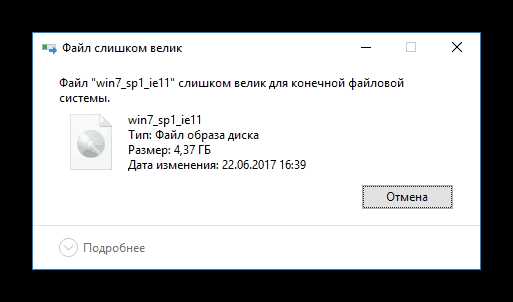 Такая ошибка возникает только в случаях, когда предпринимается попытка скопировать на флешку файл, размер которого превышает 4 ГБ. Объясняется это тем, что накопитель отформатирован в файловой системе FAT32. Данная файловая система использовалась в более старых версиях Windows, а флешки форматируют в ней с целью большей совместимости с различными устройствами. Однако максимальный размер файла, который она способна хранить — 4 ГБ.
Такая ошибка возникает только в случаях, когда предпринимается попытка скопировать на флешку файл, размер которого превышает 4 ГБ. Объясняется это тем, что накопитель отформатирован в файловой системе FAT32. Данная файловая система использовалась в более старых версиях Windows, а флешки форматируют в ней с целью большей совместимости с различными устройствами. Однако максимальный размер файла, который она способна хранить — 4 ГБ.
Проверить, какая файловая система используется на вашем флеш-накопителе можно из проводника. Сделать это очень просто:
- Щелкнуть с помощью правой кнопки мыши по названию флешки. Далее в выпадающем меню выбрать «Свойства».
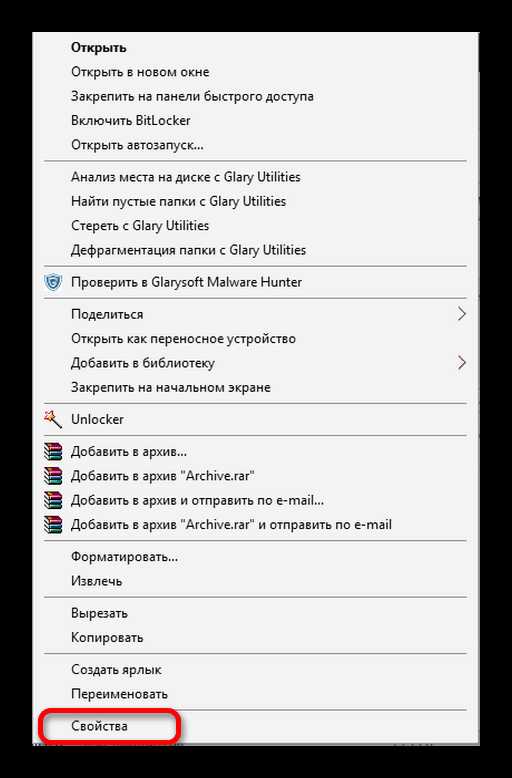
- В открывшемся окне свойств проверить тип файловой системы на съемном диске.
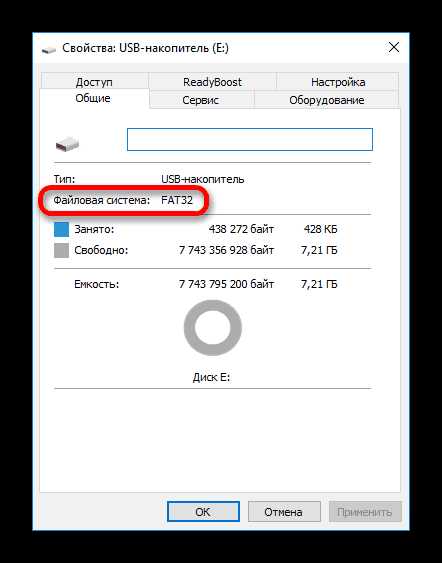
Чтобы решить проблему, флешку необходимо отформатировать в файловой системе NTFS. Делается это так:
- Правым кликом открыть выпадающее меню и выбрать пункт «Форматировать».
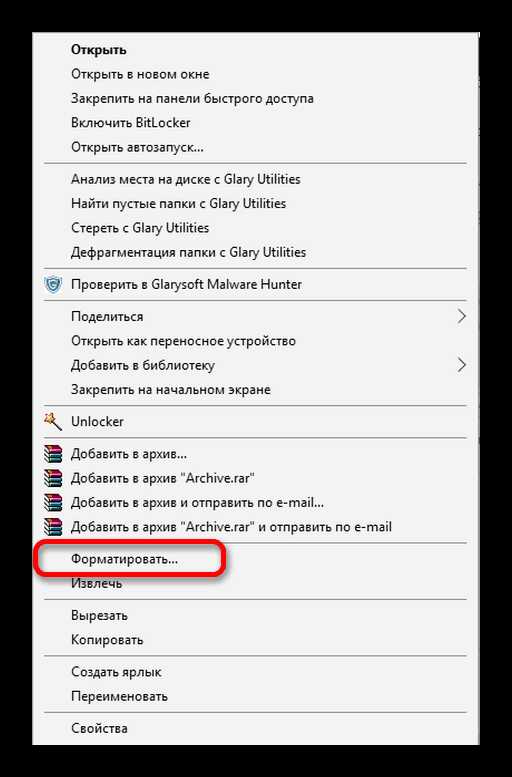
- В окне форматирования выбрать установить тип файловой системы NTFS и нажать «Начать».
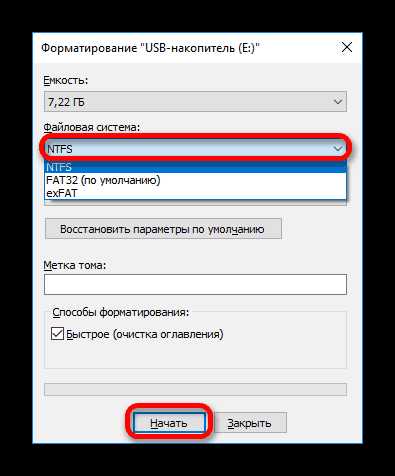
Подробнее: Все о форматировании флешки в NTFS
После того, как флешка будет отформатирована, на нее можно смело копировать большие файлы.
Причина 3: Проблемы с целостностью файловой системы флешки
Часто причиной того, что файл отказывается копироваться на сменный носитель, являются накопившиеся ошибки в его файловой системе. Причиной их возникновения чаще всего бывает преждевременное извлечение накопителя из компьютера, перебои с питанием, или просто длительное использование без форматирования.
Решить данную проблему можно системными средствами. Для этого необходимо:
- Открыть окно свойств накопителя способом, описанным в предыдущем разделе и перейти на вкладку «Сервис». Там в разделе «Проверка диска на наличие ошибок файловой системы» нажать на «Проверить»
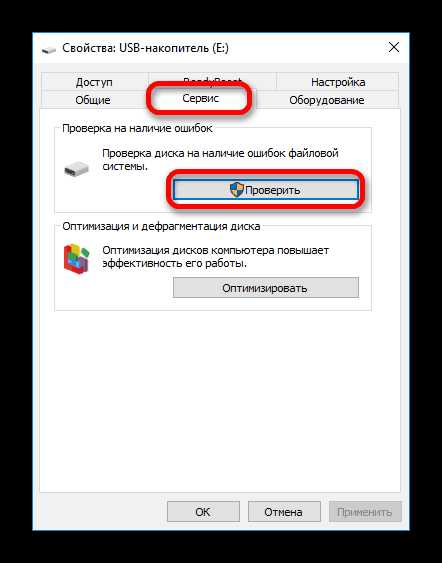
- В новом окне выбрать «Восстановить диск»
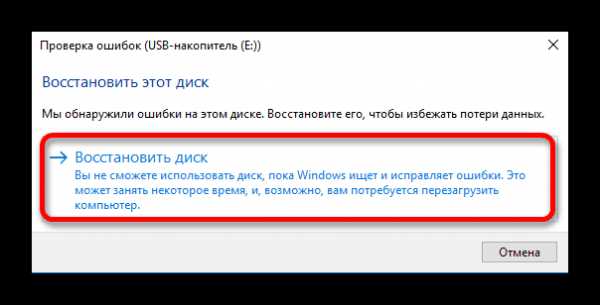
Если причина сбоя в копировании была в ошибках файловой системы, то после проверки проблема уйдет.
В случаях, когда на флешке отсутствует какая-либо ценная для пользователя информация, можно просто ее отформатировать.
Причина 4: Носитель защищен от записи
Такая проблема часто возникает у владельцев ноутбуков или стандартных ПК, имеющих кардридеры для чтения с накопителей типа SD или MicroSD. Флешки такого типа, а также некоторые модели USB-накопителей имеют возможность физической блокировки записи на них с помощью специального переключателя на корпусе. Возможность записи на сменный носитель может быть также заблокирована и в настройках Windows, независимо от того, имеется ли физическая защита, или нет. В любом случае, при попытке скопировать файлы на флешку, пользователь увидит такое сообщение от системы: Чтобы решить эту проблему, необходимо передвинуть рычажок переключателя на корпусе флешки или изменить настройки Windows. Сделать это можно системными средствами или с помощью специальных программ.
Чтобы решить эту проблему, необходимо передвинуть рычажок переключателя на корпусе флешки или изменить настройки Windows. Сделать это можно системными средствами или с помощью специальных программ.
Подробнее: Снятие защиты от записи с флешки
Если описанные выше способы решения проблем не помогли и скопировать файлы на флешку все так же невозможно — проблема может быть в неисправности самого носителя. В этом случае наиболее целесообразно будет обратиться в сервисный центр, где специалисты с помощью специальных программ смогут восстановить носитель.
Мы рады, что смогли помочь Вам в решении проблемы. Задайте свой вопрос в комментариях, подробно расписав суть проблемы. Наши специалисты постараются ответить максимально быстро.Помогла ли вам эта статья?
Да Нетlumpics.ru
Почему не копируется файл на флешку?
Многие современные телевизоры имеют USB-порт. Он нужен для того, что бы у вас была возможность просматривать видео- или фотофайлы прямо на экране телевизора. Представим, что у вас есть флешка на 16 гигабайт. Вы пытаетесь перенести на нее фильм размером 6 Гб (чаще всего такие картины имеют расширение .mkv), однако ничего не получается. Вы в недоумении, ведь на карте уйма свободного пространства!
Причина проблемы
На самом деле это давно известный факт. Дело в том, что по умолчанию все карты отформатированы под систему FAT16 или FAT32. К сожалению, у нее есть небольшой недостаток — она совершенно не поддерживает файлы, размер которых составляет более 4 Гб. Именно поэтому вы не можете перенести на нее фильм.
Решение
Появившуюся трудность можно решить, причем сделать это не так уж сложно — необходимо отформатировать флешку в системе NTFS, которая поддерживает файлы любых размеров. Сразу же скажем, что при форматировании все данные с карты будут удалены, поэтому если на ней имеется ценная информация, советуем ее скопировать на компьютер или другое устройство.
Поскольку по умолчанию операционная система не позволяет переформатировать карту под NTFS, нам придется сделать несколько изменений. А теперь — по порядку.
- Нажмите правой кнопкой мыши на значок «Мой компьютер»
- Выберите подраздел «Свойства»
- В открывшемся окне необходимо нажать на «Диспетчер устройств»
- Перед собой вы увидите все устройства, установленные на вашем компьютере. Вам надо найти ваш накопитель (находится в подразделе «Дисковые устройства»)
- Во вкладке «Политика» поставьте галочку рядом с пунктом «Оптимизировать выполнение» (Windows XP) или «Оптимальная производительность» (Windows 7)
- Нажимаете «Ок»
- Заходите в «Компьютер», выбираете флеш-карту и при помощи правой кнопки мыши пробуете отформатировать ее в NTFS системе. Проблема решена.
Минусы
Казалось бы, надо радоваться жизни, но подождите, вы обязаны это знать. Дело в том, что отформатированный накопитель становится куда более чувствительным к выдергиванию его из USB-порта. Поэтому извлекать флешку можно только при помощи раздела меню «Извлечь устройство». В противном случае она может сломаться.
Однако это еще не все. Система постоянно пытается получить доступ к устройству, а это, к сожалению, снижает долговечность его чипа. Поэтому все действия вы производите строго на свой собственный страх и риск.
Медленное копирование файлов на ОС Windows 7
Казалось бы, операционная система Windows 7 должна была получиться куда более скоростной, нежели ее предшественники. Отчасти ожидания оправдались, но не все. Так, например, пользователи часто жалуются на то, что скорость копирования файлов на флешку оставляет желать лучшего. Это связано с настройками самой системы и решается недоразумение очень просто.
- Нажимаем кнопку «Пуск»
- Выбираем раздел «Панель управления»
- Открылось окно настройки параметров компьютера. Кликаем на «Программы и компоненты»
- В левом верхнем углу выбираем «Включение или отключение компонентов Windows»
Теперь мы подошли к самому интересному. Ищем пункт «Удалённое разностное сжатие», который является источником проблемы и снимаем галочку рядом с ним. Кроме того, здесь вы можете отключить еще несколько функций, которые воздействуют на работоспособность системы. Например, можете отказать от «Windows Search», но только в том случае, если не используете поиск на своем компьютере, ведь работать он перестанет. И, что самое интересное, в некоторых версиях Windows 7 тут можно отключить Internet Explorer. Затем нажимаете кнопку «Ок» и ждете несколько секунд, пока произойдет сохранение настроек.
Напоследок хотелось бы отметить, что не нужно ждать существенного прироста скорости, ведь большинство материнских плат до сих пор поддерживают уже устаревшую технологию USB 2.0, которая известна далеко не самой высокой скоростью. А еще не забывайте, что скорость копирования зависит в том числе и от самого накопителя, поэтому не стоит экономить на его стоимости. Этот вопрос лучше обсудить с менеджером непосредственно перед покупкой устройства.
pochemu.su
Не удаётся скинуть файл на флешку из-за файловой системы флешки
Наверное у каждого был случай, что при попытке скинуть файл на флешку появлялась ошибка под названием «Файл слишком велик» и вы винили в этом флешку. Оказывается в этом виновата файловая система флешки.
 Скинуть большой файл на флешку не удаётся
Скинуть большой файл на флешку не удаётсяФайловая система FAT32 на флешке может принимать файл размер которого не превышает 4 Гб (4 294 967 295 байт), а файловая система флешки NTFS может принимать файл размер которого не превышает 16 Тб (16384 Гб). Отсюда следует, что если появляется ошибка при копировании файла то нужно изменить файловую систему флешки на NTFS.
Как узнать файловую систему флешки
Чтобы узнать какая файловая система у вашей флешки нужно открыть проводник файлов и нажать на пункт «Этот компьютер». В проводнике нужно нажать правой кнопкой мыши на вашу флешку и выбрать в открывшемся контекстном меню пункт «Свойства».
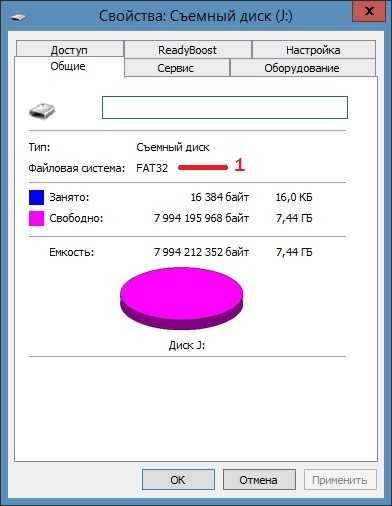 Файловая система FAT на флешке
Файловая система FAT на флешкеОткроется окно в котором вы увидите какая у вас на флешке установлена файловая система.
Как поменять файловую систему флешки
Если установлена файловая система FAT32 то нужно скопировать нужные файлы с флешки на компьютер. Теперь нужно в проводнике нажать правой кнопкой на вашу флешку и выбрать в открывшемся контекстном меню пункт «Форматировать». Откроется окно под названием «Форматирование Съёмный диск».
 Задаём файловую систему флешки NTFS
Задаём файловую систему флешки NTFSВ этом окне нужно в пункте «Файловая система» из всплывающего списка выбрать NTFS и нажать кнопку «Начать». Появиться предупреждение в котором предупреждают, что все ваши файлы на флешки будут удалены, нажмите кнопку «ОК» и начнётся форматирование. Это форматирование длится примерно около минуты после чего появиться сообщение «Форматирование завершено». Нажмите кнопку «ОК» и можете начинать копирование больших файлов на флешку.
garayev.ru